
گاهی اوقات "ده ها" می تواند یک شگفتی ناخوشایند داده شود: تلاش برای دستکاری با یک پوشه خاص (کپی، حرکت، تغییر نام) منجر به یک پیام با خطا "حذف حفاظت از ضبط". مشکل اغلب در کاربرانی که از FTP یا پروتکل های مشابه برای انتقال فایل ها استفاده می کنند، ظاهر می شود. راه حل در این مورد ساده است، و امروز ما می خواهیم شما را به او معرفی کنیم.
چگونه برای حذف حفاظت از نوشتن
علت مشکل این است که در ویژگی های سیستم فایل NTFS وجود دارد: کسانی که یا اشیاء دیگر به ارث بردن مجوز خواندن / نوشتن از والدین، اغلب کاتالوگ ریشه. بر این اساس، هنگام انتقال به دستگاه دیگر، مجوزهای ارثی ذخیره می شود. این معمولا مشکلات ایجاد نمی کند، اما اگر دایرکتوری اصلی توسط حساب اداری بدون مجوز برای دسترسی به حساب های کاربری ایجاد شود، پس از کپی کردن پوشه به دستگاه دیگر، خطا در این مورد ممکن است رخ دهد. شما می توانید آن را به دو روش از بین ببرید: حذف وراثت حقوق یا نصب مجوز برای تغییر محتویات دایرکتوری برای کاربر فعلی.روش 1: حذف حقوق ارث
ساده ترین راه برای از بین بردن مشکل در نظر گرفتن، حذف حقوق برای اصلاح محتویات دایرکتوری به ارث برده شده از شی اصلی است.
- دایرکتوری مورد نظر را برجسته کنید و راست کلیک کنید. از آیتم های منوی Properties برای دسترسی به گزینه های مورد نیاز خود استفاده کنید.
- به برگه "امنیت" بروید و از دکمه "پیشرفته" استفاده کنید.
- به بلوک با مجوز توجه نکنید - ما به دکمه «غیرفعال کردن وراثت» نیاز داریم، در زیر، روی آن کلیک کنید.
- در پنجره هشدارها، از "حذف تمام مجوزهای ارثی از این شی" استفاده کنید.
- پنجره بازپرداخت باز را ببندید و سعی کنید پوشه را تغییر نام دهید یا محتویات آن را تغییر دهید - پیام درباره نوشتن از ضبط باید Abyss باشد.


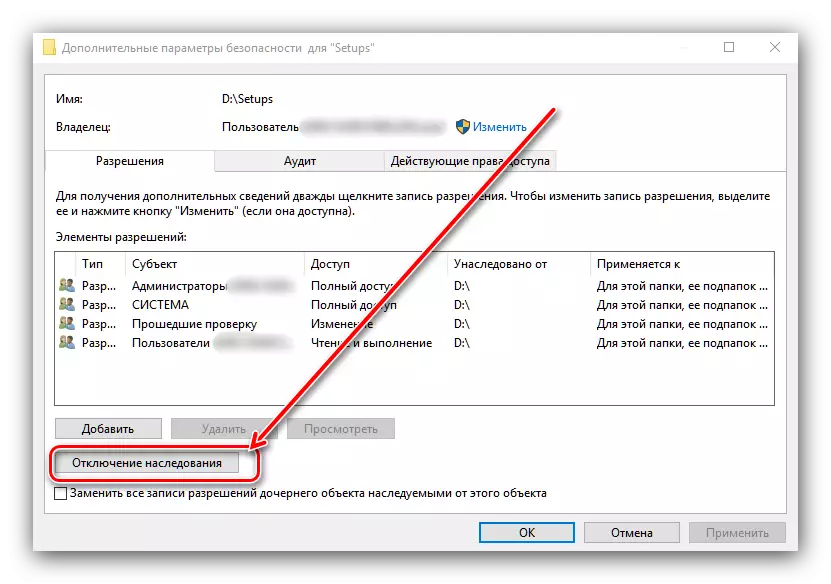

روش 2: صدور مجوز تغییر
روش شرح داده شده در بالا همیشه موثر نیست - علاوه بر حذف ارث، ممکن است لازم باشد مجوز های مناسب را برای کاربران موجود صادر کنید.
- خواص پوشه را باز کنید و به برگه ایمنی بروید. در این زمان، به بلوک "گروه و کاربران" توجه کنید - دکمه "تغییر" در زیر قرار دارد، از آن استفاده کنید.
- حساب مورد نظر را در لیست انتخاب کنید، سپس به بلوک "مجوز برای ..." مراجعه کنید. اگر یک یا چند مورد در ستون "ممنوعیت" ذکر شده باشد، علامت ها حذف خواهند شد.
- روی "اعمال" و "OK" کلیک کنید، پس از آن ویندوز "Properties" را ببندید.
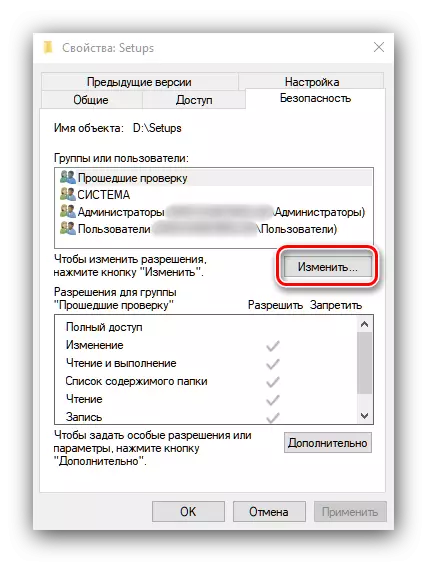


این عملیات قدرت های لازم را به حساب انتخابی ارائه می دهد که دلیل ظاهر شدن خطا را از بین می برد "حذف حفاظت ضبط".
ما به روش های کنترل خطا در دسترس نگاه کردیم. "حفاظت از ضبط را حذف کنید" در سیستم عامل ویندوز 10.
